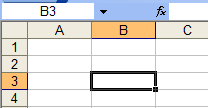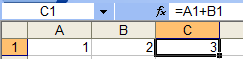ПЛАН-КОНСПЕКТ
учебного занятия кружка «Компьютер и информационные технологии»
Тема учебного занятия: «Создание и форматирование таблиц в Microsoft Excel 2010. Вычисление значений по формулам».
Цели учебного занятия: научиться создавать и форматировать таблицы, вычислять значения по формулам в Microsoft Excel 2010.
Задачи учебного занятия:
Образовательная:
познакомить с созданием и форматированием таблиц, вычислением значений по формулам в табличном процессоре Microsoft Excel 2010;
закрепить полученные знания в процессе выполнения практической работы;
Развивающая:
способствовать формированию у обучающихся логического и алгоритмического мышления;
развивать познавательный интерес к учебной дисциплине и навыки ИКТ;
развивать умения оперировать ранее полученными знаниями;
выполнять в процессе учебной деятельности все требуемые этапы решения задач с помощью компьютера.
Воспитательная:
формировать информационную культуру, умения и навыки самостоятельного овладения знаниями;
воспитывать информационную культуру обучающихся, внимательность, аккуратность, дисциплинированность, усидчивость.
Тип учебного занятия: комбинированный.
Метод обучения: объяснительно-иллюстративный.
Методические приемы обучения: словесный, наглядный.
Формы работы: индивидуальная.
Оборудование: персональные компьютеры, доска, мел.
Программное обеспечение: операционная система Windows 7, пакет прикладных программ Microsoft Office 2010.
План занятия:
Организационный момент (3 минуты).
Актуализация базовых знаний (12 минут).
Изложение нового материала (25 минут).
Практическая работа (1 час 30 минут).
Подведение итогов учебного занятия. Рефлексия (5 минут).
Ход учебного занятия:
Организационный момент.
Учебное занятие начинается с приветствия обучающихся. Затем педагог дополнительного образования отмечает присутствующих в группе.
Актуализация базовых знаний.
Педагог дополнительного образования старается подвести обучающихся к новой теме и предлагает следующий тест.
1) EXCEL это:
Графический редактор
Текстовый процессор
Операционная система
Табличный процессор
Клавиша на клавиатуре
2) Файл с расширением XLS содержит
Только одну таблицу
Только один рабочий лист с возможно несколькими таблицами
Несколько рабочих листов, образующих рабочую книгу
3) При выделении одного фрагмента на рабочем листе, выделяется
Прямоугольная область
Область произвольной формы
4) Можно ли выделить на рабочем листе несколько фрагментов?
Да
Нет
5) Для выделения мышкой нескольких областей следует прижать клавишу
Esc
Shift
Ctrl
Alt
6) Можно ли форматировать числа и текст, находящиеся на рабочем листе?
Да
Нет
7) Можно ли изменить имя рабочего листа и названия рабочей книги?
рабочего листа
Только рабочей книги
И рабочего листа и рабочей книги
Нельзя в обоих случаях
8) Сколько чисел можно записать в одной ячейке?
Только одно
Не более двух
Более двух
9) Можно ли в одной программе EXCEL открыть
Более одной рабочей книги
Не более одной рабочей книги
Более одного рабочего листа
Не более одного рабочего листа
10) В какой строке окна программы находятся кнопки, относящиеся к окну программы Свернуть, Развернуть/Восстановить, Закрыть
Строке меню
Строке заголовка
Панели инструментов
11) В какой строке какого окна находятся кнопки, относящиеся к окну документа Свернуть, Развернуть/Восстановить, Закрыть, если это окно было развернуто (была нажата кнопка Развернуть)
В строке заголовка окна документа
В строке заголовка окна программы
В строке главного меню окна программы
В строке главного меню окна документа
12) Формулы для расчетов вводятся
Только «вручную» — с клавиатуры
Только через меню Вставка-Функция
Вручную (с клавиатуры) или через меню Вставка-Функция
13) Можно ли сохранить в файле на диске отдельно созданную таблицу, не сохраняя при этом всю рабочую книгу?
Да
Нет
14) Как можно изменить ширину столбца?
С помощью мыши
Через меню Формат
С помощью использования формул
15) Как можно изменить высоту строки?
С помощью мыши
Через меню Формат
С помощью использования формул
16) Можно ли сделать строку невидимой
Да
Нет
17) Можно ли сделать невидимыми один или несколько столбцов
Нет b) Только один c) Один или несколько столбцов
18) В ячейке C4 формула =B4/B2. Как она будет выглядеть, если переместить ее в ячейку C5?
B4/B2
С4/С2
B5/B3
C4/B2
19) Для подтверждения ввода в ячейку нужно:
нажать клавишу ENTER.
нажать клавишу F
нажать клавишу
нажать клавишу
нажать клавишу TAB.
20) Содержимое активной ячейки отображено в:
буфере обмена
строке состояния
заголовке окна приложения
строке формул
поле имени
21) В последовательные ячейки столбца таблицы Excel введены названия дней недели: «понедельник», «вторник», «среда». Активна последняя ячейка. списка. Мышь указывает на правый нижний угол ячейки списка, при этом ниже правого уголка ячейке виден знак «Плюс». Что произойдет, если «протянуть» мышь на пару ячеек вниз?
Две следующие ячейки заполнятся текстом: «среда».
Две следующие ячейки будут отформатированы так же, как последняя ячейка списка, а их содержимое останется пустым
Выполнится копирование содержимого активной ячейки.
Две следующие ячейки столбца заполнятся продолжением списка дне недели: «четверг», «пятница».
Будет выделен столбец.
Будут выделены три ячейки столбца: активная и две следующие за ней.
22) Строки электронной таблицы обычно обозначаются
цифрами (1, 2, 3…)
буквами латинского алфавита (A, B, C, D…)
буквами русского алфавита (A, Б, В, Г…)
Буквами и цифрами (A1, A2, A3…)
23) В ячейку введен текст. Его длина превысила размер ячейки. Соседняя справа ячейка занята. Что будет отображено в ячейке с текстом?
Сообщение об ошибке
Фрагмент введенного текста. Отображается столько знаков, сколько вошло в ячейку. Не вошедшие знаки не видны, но не пропадают.
Фрагмент введенного текста. Отображается столько знаков, сколько вошло в ячейку. Не вошедшие знаки пропадают.
Весь введенный текст, только шрифтом минимального размера.
Весть введенный текст стандартным шрифтом. Не вошедший в ячейку текст перекрывает содержимое соседней справа ячейки.
24) Для создания принудительного перехода текстового содержимого ячейки в другую строку той же ячейки следует использовать сочетание клавиш:
ALT+ENTER
CTRL+ENTER
TAB+ENTER
SHIFT+TAB
SHIFT+ENTER
25) Какие элементы окна приложения специфичны (не используются в других приложениях) для Excel?
Панель инструментов
Строка формул
Строка состояния
Строка меню
Область управления листами
Полосы прокрутки
Изложение нового материала.
Педагог дополнительного образования поясняет тему нового учебного занятия, цель работы. Затем педагог дополнительного образования приступает к объяснению новой темы.
Создание и форматирование электронных таблиц.

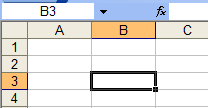
Адрес ячейки – основное понятие электронной таблицы. Задается двумя параметрами: буквой и цифрой. Наиболее полная аналогия- игра Морской бой. В примере – ячейка B3, желтым подсвечена буква B, цифра 3, в поле адреса находится полное имя ячейкиB3.


Строка формул (вставка функции) – для решения простейшего примера 1+2 средствами электронной таблицы мы должны в ячейку А1 ввести число 1, в ячейку В1 –число 2, а в ячейку С1 – формулу. Формулы в EXCEL обязательно начинаются со знака = . В строке «вставка функции» ячейки С1 пишем =А1+В1 после чего нажимаем Enter. Формулы вводятся БЕЗ ПРОБЕЛОВ! Выделив ячейку в строке формул вы сможете просмотреть введенную в данную ячейку формулу.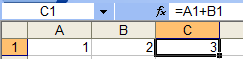

Функции EXCEL
+ сложение
- вычитание
* умножение
/ деление
( ) скобки
Формула начинается со знака = , далее следует адрес ячейки, в которой находится значение, знак операции и адрес другой ячейки или число.
Форма внешней (и/или внутренней) границы электронной таблицы определяется на вкладке «Граница» команды «Формат ячеек» контекстного меню выделенного элемента электронной таблицы.
Цвет заливки строки (столбца или ячейки) электронной таблицы определяется на вкладке «Заливка» команды «Формат ячеек» контекстного меню выделенного элемента электронной таблицы.
Практическая работа.
Педагог дополнительного образования предлагает создать и отформатировать таблицу по образцу (Приложении 1) и вычислить значения для пустых ячеек по формулам:
НДС=20% от валовой выручки;
Выручка от реализации = Валовая выручка – НДС;
Валовая прибыль = Выручка от реализации;
Облагаемый доход = Валовая выручка + Заработная плата;
Налог на доход предприятия = 22% от облагаемого дохода;
Чистый доход = Валовая прибыль – Налог на доход предприятия.
Подведение итогов учебного занятия. Рефлексия.
Педагог дополнительного образования спрашивает: «Цель нашего учебного занятия выполнена? Что нового вы узнали на занятии? Что было сложно сделать?»
Педагог дополнительного образования демонстрирует работы, выполненные обучающимися и предлагает обучающимся оценить себя самостоятельно.
Приложение 1
Задание для выполнения:
| | Курск | Орёл | Воронеж | Ростов-на-Дону | Мурманск | Красноярск | Новосибирск |
|
| Валовая выручка | 5201000 | 3652000 | 4705100 | 5108000 | 4801000 | 6351000 | 6827000 |
|
| НДС | | | | | | | |
|
| Выручка от реализации | | | | | | | |
|
| Затраты на производство | 3001200 | 2101000 | 3154000 | 3601100 | 2258000 | 4125000 | 4273000 |
|
| Заработная плата | 151000 | 122200 | 171600 | 151500 | 131100 | 221400 | 274400 |
|
| Валовая прибыль | | | | | | | |
|
| Облагаемый доход | | | | | | | |
|
| Налог на доход предприятия | | | | | | | |
|
| Чистый доход | | | | | | | |
|
|
|
|
|
|
|
|
|
|
|
Образец выполненной практической работы:
| | Курск | Орёл | Воронеж | Ростов-на-Дону | Мурманск | Красноярск | Новосибирск |
|
| Валовая выручка | 5201000 | 3652000 | 4705100 | 5108000 | 4801000 | 6351000 | 6827000 |
|
| НДС | 1040200 | 730400 | 941020 | 1021600 | 960200 | 1270200 | 1365400 |
|
| Выручка от реализации | 4160800 | 2921600 | 3764080 | 4086400 | 3840800 | 5080800 | 5461600 |
|
| Затраты на производство | 3001200 | 2101000 | 3154000 | 3601100 | 2258000 | 4125000 | 4273000 |
|
| Заработная плата | 151000 | 122200 | 171600 | 151500 | 131100 | 221400 | 274400 |
|
| Валовая прибыль | 4160800 | 2921600 | 3764080 | 4086400 | 3840800 | 5080800 | 5461600 |
|
| Облагаемый доход | 5352000 | 3774200 | 4876700 | 5259500 | 4932100 | 6572400 | 7101400 |
|
| Налог на доход предприятия | 1177440 | 830324 | 1072874 | 1157090 | 1085062 | 1445928 | 1562308 |
|
| Чистый доход | 2983360 | 2091276 | 2691206 | 2929310 | 2755738 | 3634872 | 3899292 |
|
|
|
|
|
|
|
|
|
|
|